Kako namestiti .NET Framework 3.5 v Windows 11

V tem članku vam bo Tips.BlogCafeIT pokazal, kako namestiti .NET Framework 3.5 v Windows 11.

Windows 11 je bil uradno predstavljen junija in do zdaj so številni uporabniki izkusili ta novi operacijski sistem v testnih različicah. Seveda testna različica sistema Windows 11 ni popolna, s številnimi potencialnimi težavami.
Ena od teh težav je nezmožnost namestitve .NET Framework 3.5 pri uporabi programske opreme, ki to zahteva.
V tem članku vam bo Tips.BlogCafeIT pokazal najenostavnejši način namestitve .NET Framework 3.5 v Windows 11. Koraki so naslednji:
1. korak : prenesite datoteko .NET Framework 3.5 za Windows 11 s klikom na spodnjo povezavo:
Po prenosu kopirajte datoteko na zaslon (namizje) za priročno delovanje.
2. korak : uporabite orodja za dekompresijo datotek. Izberite Ekstrahiraj v " NET Framework for Windows 11\ "
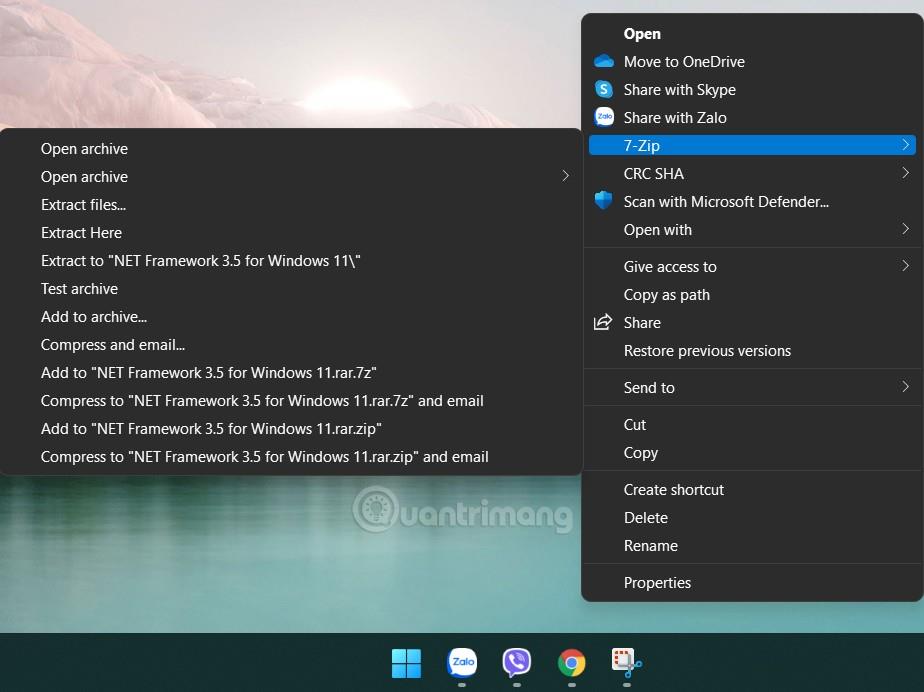
3. korak : z desno miškino tipko kliknite gumb Start in izberite Windows Terminal (skrbnik) ali Windows PowerShell (skrbnik), odvisno od zaslona naprave. Okno Windows Terminal se prikaže tako:
4. korak: Kopirajte in prilepite naslednji ukaz v terminal Windows
Dism.exe /online /enable-feature /featurename:NetFX3 /source:C:\ /LimitAccess5. korak: Pritisnite Enter in počakajte, da se sistem sam namesti
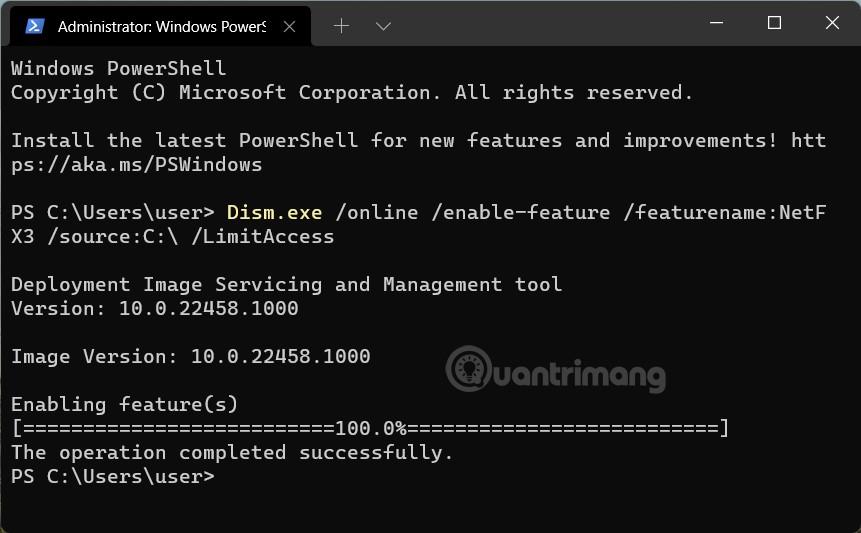
Če prejmete sporočilo » Operacija je uspešno zaključena «, to pomeni, da je bil .NET Framework 3.5 uspešno nameščen na vašem računalniku.
Opomba : Če naletite na napako, ki je ni mogoče uspešno namestiti, koda napake 0x800f081f , morate kopirati datoteko microsoft-windows-netfx3-ondemand-package.cab v mapi NET Framework za Windows 11\ na pogon C in nato ponoviti delovanje od 3. koraka.
Tako vam je Tips.BlogCafeIT pokazal, kako uspešno namestiti .NET Framework 3.5 v računalnik z operacijskim sistemom Windows 11. Če želite preveriti različice .NET Framework, nameščene v vašem računalniku, sledite tem navodilom:
Vso srečo!
Način kioska v sistemu Windows 10 je način samo za uporabo ene aplikacije ali dostop do samo 1 spletnega mesta z gostujočimi uporabniki.
Ta vodnik vam bo pokazal, kako spremenite ali obnovite privzeto lokacijo mape Camera Roll v sistemu Windows 10.
Urejanje datoteke gostiteljev lahko povzroči, da ne morete dostopati do interneta, če datoteka ni pravilno spremenjena. Naslednji članek vas bo vodil pri urejanju datoteke gostiteljev v sistemu Windows 10.
Če zmanjšate velikost in kapaciteto fotografij, jih boste lažje delili ali pošiljali komurkoli. Zlasti v sistemu Windows 10 lahko z nekaj preprostimi koraki množično spreminjate velikost fotografij.
Če vam zaradi varnosti ali zasebnosti ni treba prikazati nedavno obiskanih predmetov in mest, jih lahko preprosto izklopite.
Microsoft je pravkar izdal Windows 10 Anniversary Update s številnimi izboljšavami in novimi funkcijami. V tej novi posodobitvi boste videli veliko sprememb. Od podpore za pisalo Windows Ink do podpore za razširitev brskalnika Microsoft Edge, meni Start in Cortana sta bila prav tako bistveno izboljšana.
Eno mesto za nadzor številnih operacij neposredno na sistemski vrstici.
V operacijskem sistemu Windows 10 lahko prenesete in namestite predloge pravilnika skupine za upravljanje nastavitev Microsoft Edge in ta vodnik vam bo pokazal postopek.
Temni način je vmesnik s temnim ozadjem v sistemu Windows 10, ki računalniku pomaga varčevati z energijo baterije in zmanjša vpliv na oči uporabnika.
Opravilna vrstica ima omejen prostor in če redno delate z več aplikacijami, vam lahko hitro zmanjka prostora, da bi lahko pripeli več priljubljenih aplikacij.









